3日で覚えるダンシングおにぎりの作り方 > plus1! 〜製作編〜
目次に戻る
7key譜面を作ってみよう
5keyに並んでポピュラーなダンおにに7keyがあります。
使うキーはS,D,F,スペース,J,K,Lが一般的です。キー数が多いので矢印があっちこっち向いています。
そんな7key譜面ですが、作り方は5keyと大差ありません。
作り始めるにあたっても、ドイル氏エディタでちょっと設定をするだけですぐに7key譜面の製作を行うことができます。
ステップその1、「ファイル(F)」→「初期化(N)」を選択

ステップその2、キーの数を「7」にして「決定」
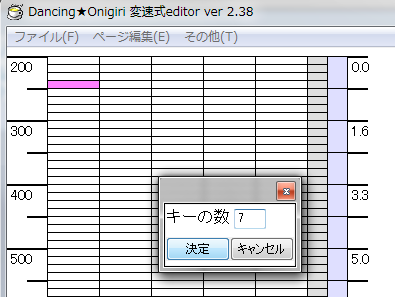
完了です。
成功していれば↓のようにエディタが7key仕様になっているはずです。

対応するキーは左からS,D,F,スペース,J,K,Lです。矢印が飛んでくる位置と同じですね。
ここまで設定してしまえばあとは5keyと同じ要領で譜面を製作していくことができます。
7keyに関しては5keyよりも3つ同時押しに対して寛容な空気があるような感じです。
ですが、それを含む譜面を製作した場合は、そういう譜面であることを明記しておくのが無難でしょう。
あくまでも基本は同時2キーまでであることを忘れずに心に留めておきましょう。
1曲で2度おいしい、もっとおいしい!〜複数譜面〜
1曲に2つ以上の譜面がある作品を遊んだことはあるでしょうか。
ダンおには1つのswfに複数の譜面を読み込ませることができます。
「譜面作ったはいいけど難しすぎて遊べない人いそうだコレ・・・」「音ゲと言ったら1曲3譜面でしょう!」とか、
「祭りの提出期限までまだ時間あるしもう1譜面ほど」「ダンレボは5譜面だぜ?」とかの理由で複数譜面を作りたいときが出てくるかもしれません。
張り切って作っちゃいましょう。
複数譜面を作るにあたって、2譜面目は1譜面目と違うファイルにデータを保存するようにしましょう。
上書きすると後で直したいとき直せなかったりしますので、保存先は「fumen2.txt」とかにしておくのが良いかと思われます。
では1譜面目が完成したところというシチュエーションで解説を進めていきます。
まずはエディタを起動していない場合は起動します。
すでに完成した1譜面目が開かれた状態の場合は「初期化」を行いページをまっさらな状態にします。
さて、まっさらなエディタがディスプレイの中にあると思いますので、「First Number」と「四分間隔」は1譜面目と同じものを入れます。
そしてここから先が複数譜面を実装するための設定になります。「その他(T)」→「譜面設定(T)」を選択してください。

ウィンドウが開きますので、「譜面番号」の欄に「2」と入力します。入力したら決定を押して適用です。

ちなみに他にもいろいろな欄がありますが無視して構いません。出力に何の影響もありません。
これで2譜面目を出力する準備は完了です。
あとはこれまでと同じく譜面を製作し、出力されたデータをdos.txtに張り付けるだけです。
このとき、1譜面目のデータを消さないで2譜面目のデータを追加してください。当たり前でしょうか。
さて、複数譜面を製作するとなると、ヘッダーもそれに合わせて変更する必要があります。
ヘッダーを複数譜面用にするのにはいくつか方法があります。状況に応じて楽な方で行ってください。
(1)dos.txtのヘッダーにそのまま書き足す
&difData=5,Normal,2,80,2,13&
ヘッダーにこのような記述があるかと思います。
これは左から「key数」「譜面名」「初期倍速」「ノルマ(%)」「回復量」「ダメージ量」を表しています。
これにもう1譜面分追加してやるには、$を挟んでこの順番でデータを並べます。
&difData=5,Normal,2,80,2,13$7,Hard,1.75,70,2,7&
これで2譜面目の設定をすることができました。
3譜面目以降も同様に$を挟んで書き足してやることで追加することができます。
(2)ヘッダーをもう一度出力する
optionEdit2.swfを用いてヘッダーを出力しなおす方法です。
この方法は、「5key譜面の後に7keyを追加したいが、色の設定を忘れてた」という場合などに少し便利です。
最初から複数譜面を作る予定がある場合はこの方法が楽でいいでしょう。
optionEdit2.swfを開くと、キーや譜面名を設定する欄の上に「追加」ボタンがあります。

これをクリックすることで、2譜面目が追加されます。後は1譜面目と同じくキー数や初期倍速を設定し、出力すればOKです。
11key譜面を作ってみよう
マイナーな部類ではありますが、それでも根強い人気を誇るのが11keyです。
その独特の操作性に惹かれる人も少なくありません。使用するキーはS,D,F,スペース,J,K,L,←,↓,↑,→です。
ちょうど5keyと7keyを足したような配置です。
さて製作ですが、7keyの時のように、初期化→「11key」とするだけではエディタは対応してくれません。
まずはエディタと同じフォルダの「template.txt」を開きましょう。

[5key_start]、[7key_start]、と・・・
はい、つまりここに[11key_start]を追加してやればいいわけです。
[11key_end]
・space[i]はスペースキー
・frz〜はフリーズアロー
・leftdia[i]は7keyでいうところのDキー
・最後についてる$arrow_data(n)はエディタのマス目の左から(n+1)番目
くらいは何となく情報として得られるでしょうが、引っかかるのはleft,down,up,rightです。
使うキーが違うのに同じ変数名になってしまいます。Sキーも←キーもどちらもleft[i]_dataでは困ります。
ですが、ちゃんとこの辺もうまくできています。ヘッダー作成のツールをちょっと思い出してください。
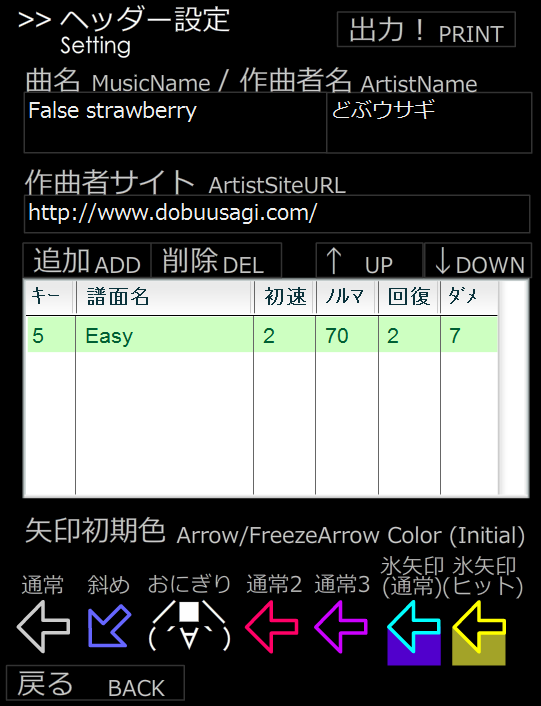
ここにあった「通常2」が今回の11key製作で使う←,↓,↑,→を指しています。
そして、この通常2の矢印であることをソースに伝えるための変数が「sleft[i]_data」になります。
(もちろん下矢印なら「sdown[i]_data」になります)
はい、無駄に長々とした説明でしたが、要は「11keyの5key部分側にはsをつけよう」という事です。
それを踏まえて「template.txt」に以下の記述をします。
[11key_start] &left[i]_data=$arrow_data(0) &leftdia[i]_data=$arrow_data(1) &down[i]_data=$arrow_data(2) &space[i]_data=$arrow_data(3) &up[i]_data=$arrow_data(4) &rightdia[i]_data=$arrow_data(5) &right[i]_data=$arrow_data(6) &sleft[i]_data=$arrow_data(7) &sdown[i]_data=$arrow_data(8) &sup[i]_data=$arrow_data(9) &sright[i]_data=$arrow_data(10) &frzLeft[i]_data=$frzarrow_data(0) &frzLdia[i]_data=$frzarrow_data(1) &frzDown[i]_data=$frzarrow_data(2) &frzSpace[i]_data=$frzarrow_data(3) &frzUp[i]_data=$frzarrow_data(4) &frzRdia[i]_data=$frzarrow_data(5) &frzRight[i]_data=$frzarrow_data(6) &sfrzLeft[i]_data=$frzarrow_data(7) &sfrzDown[i]_data=$frzarrow_data(8) &sfrzUp[i]_data=$frzarrow_data(9) &sfrzRight[i]_data=$frzarrow_data(10) &speed[i]_change=$speed_data& [11key_end]さすがにキーが多いとテンプレも長い。
これを記述して保存したなら、改めてエディタを開き「初期化」、キー数に「11」を入れてやります。
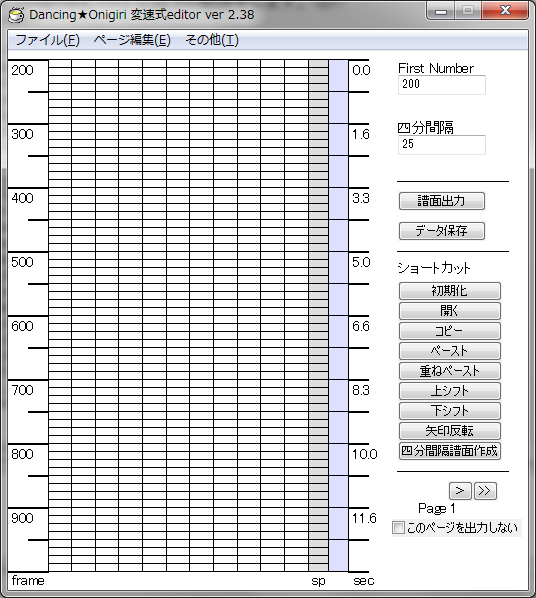
これで11key製作の準備が整いました。
上記のとおりテンプレートに打ち込んでいるなら、エディタのマス目は左から「S,D,F,スペース,J,K,L,←,↓,↑,→」に対応します。